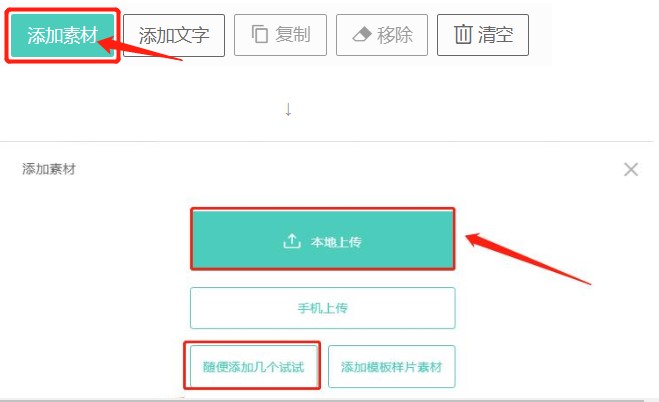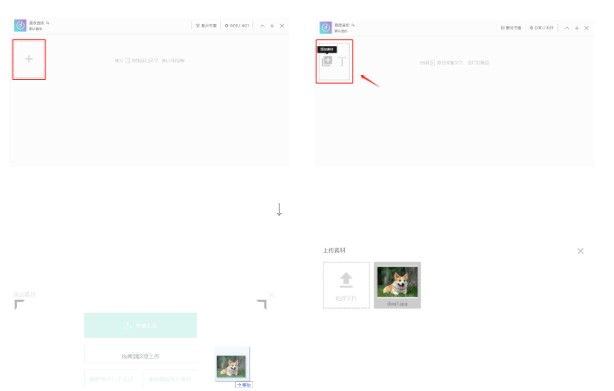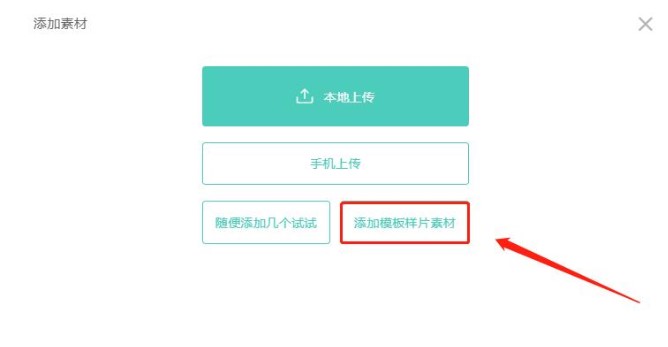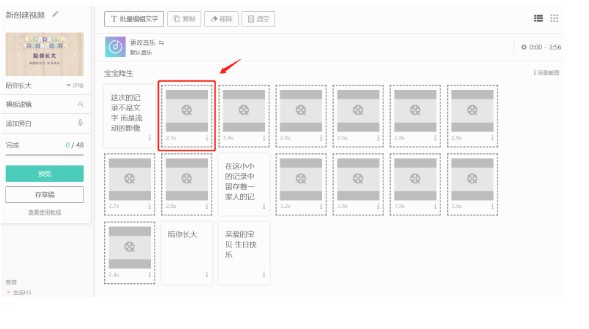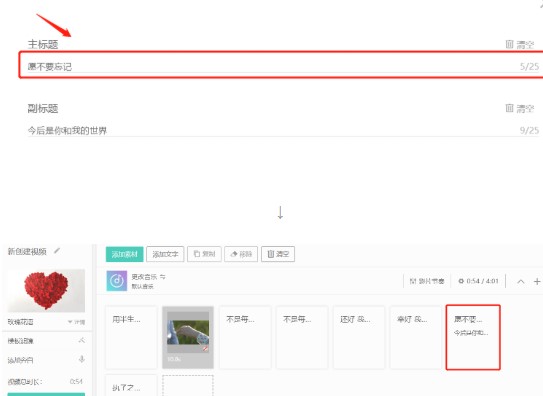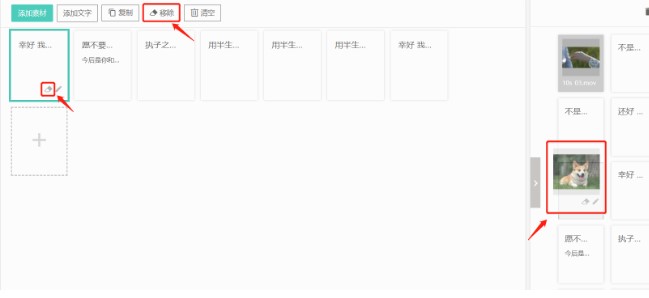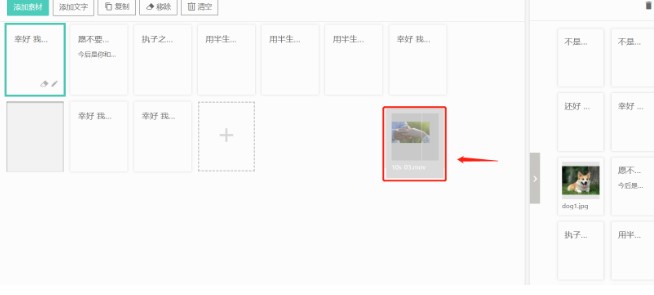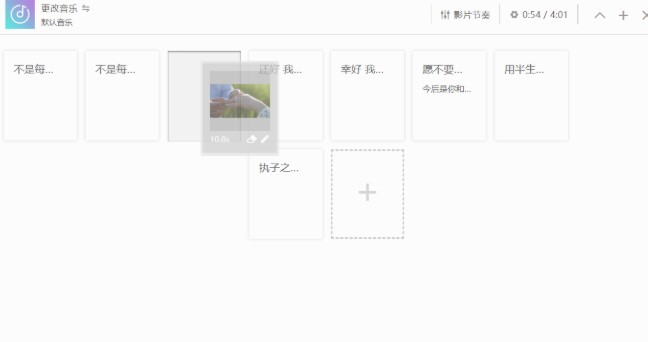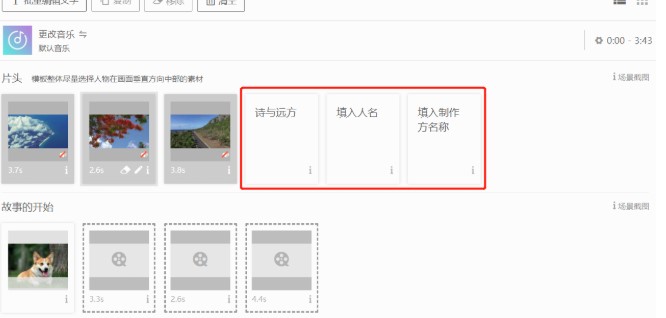爱美刻官方下载视频素材添加教学
爱美刻是一款功能强大的视频制作工具,功能丰富,使用性能非常稳定,能够在各种版本的系统中流畅运行,能够帮助用户轻松制作电子相册,这样精美的照片,一键点击即可完成添加,使用非常方便,全面优化的操作流程,不需要专业的视频制作知识就能够轻松完成视频制作,制作好的视频还能够通过客户端一键分享到朋友圈,微博,客户端,拥有强大的调色功能和滤镜功能,用户可以在视频中添加自己喜欢的特效,不喜欢视频中的背景音乐,用户还可以进行自定义设置,能够满足不同场合下的视频播放需求。
1.添加素材的两种方法
第一种首先为大家演示第一种蔬菜的添加方法,点击进入到软件的操作页面,如下图所示的用户,请在页面的左上角点击添加素材按钮,然后在打开的菜单页面中选择本地上传或者手机上传,点击本地上传,就可以打开计算机浏览文件夹列表,选择文件之后点击确定即可。
第二种:然后使用鼠标将其指针悬浮在编辑区的加号方框中,点击添加素材按钮,然后选择本地上传模式,用户就可以直接将桌面中的视频文件或者图片素材快速添加到弹窗中,确认无误之后点击上传即可完成。
爱美刻官方下载视频素材添加教学图2
2.添加样片素材
在添加素材的部分模板中,用户可以在页面的右下角看到添加模板样片素材这一个按钮,用户只需要点击或者使用书标,拖拽,将素材快速添加到该位置即可。
爱美刻官方下载视频素材添加教学图3
3.固定模板添加素材
与此同时,对于固定的魔法,我们还有其他的添加办法,在页面中点击空白的素材格,然后打开素材格弹窗界面,我们可以通过弹窗中的背景图预览该位置的所有素材,并且能够为用户展示展示效果,用户可以使用鼠标拖出来或者点击本地上传。
爱美刻官方下载视频素材添加教学图4
4.自由模板添加文字
对于自由模板,点击添加文字按钮,输入您想要展示的文字内容,添加文字场景。
爱美刻官方下载视频素材添加教学图5
如何将素材排序
暂存栏
通过点击素材上的移除按钮,工具栏上的清空按钮,鼠标直接拖拽的方式,将素材从编辑区移动到暂存栏。
爱美刻官方下载视频素材添加教学图6
放在暂存栏的素材将不会被使用到视频中,放在编辑区的素材才会使用到视频中,通过鼠标拖拽的形式将暂存栏的素材移动到编辑区。
爱美刻官方下载视频素材添加教学图7
改变素材的播放顺序
通过鼠标拖拽的方式,调整编辑区素材的顺序,从而决定最终视频中素材出现的时间。
爱美刻官方下载视频素材添加教学图8
固定模板的素材排序
对于固定模板,单独的文字素材只会出现在特定的位置,只能按照要求编辑,无法移动、添加、删除。
爱美刻官方下载视频素材添加教学图9
相关下载
相关文章
相关软件
大家都在找